بلوٹوتھ ایک وسیع پیمانے پر استعمال ہونے والی ٹیکنالوجیز میں سے ایک ہے جس کا استعمال مختلف قسم کے ڈیٹا بشمول تصاویر، فائلوں اور رابطوں کو ایک ڈیوائس سے دوسرے ڈیوائس میں کرنے کے لیے استعمال کیا جاتا ہے۔ یہ دو یا دو سے زیادہ پورٹیبل آلات کے درمیان معلومات یا ڈیٹا کے تبادلے کے لیے دریافت کیے گئے آسان ترین طریقوں میں سے ایک ہے۔ ان فوائد کی وجہ سے اسے تمام اینڈرائیڈ کے ساتھ ساتھ دیگر ڈیوائسز پر بھی انسٹال کر دیا گیا ہے۔ تاہم، بعض اوقات، کچھ وجوہات Android پر بلوٹوتھ کو مؤثر طریقے سے کام کرنے میں پریشانی کا باعث بنتی ہیں۔ یہ مختلف طریقوں سے ہو سکتا ہے۔
یہ پوسٹ اینڈرائیڈ پر بلوٹوتھ سے متعلق آپ کے تمام پہلوؤں کو صاف کر دے گی، جہاں آپ کو مل جائے گا:
- اینڈرائیڈ بلوٹوتھ کنکشن کے مسائل کے پیچھے کی وجوہات
- Android بلوٹوتھ کنکشن کے مسائل حل کریں۔
اینڈرائیڈ بلوٹوتھ کنکشن کے مسائل کے پیچھے کیا وجوہات ہیں؟
Android پر بلوٹوتھ کنکشن کے مسائل کے پیچھے کئی وجوہات ہو سکتی ہیں۔ اس کی وجہ سے ہو سکتا ہے:
- آلات رینج سے باہر ہیں یا مطابقت نہیں رکھتے
- ایک یا دونوں آلات پر بلوٹوتھ آف ہے۔
- سافٹ ویئر کی خرابیاں
- آلات کے درمیان مطابقت کے مسائل، یا دوسرے آلات یا اشیاء سے مداخلت
اینڈرائیڈ بلوٹوتھ کنکشن کے مسائل کیسے حل کریں؟
اینڈرائیڈ بلوٹوتھ کنکشن کے مسائل کو حل کرنے کے لیے، آپ کو ذیل میں بیان کردہ ایک ایک کرکے درج ذیل طریقوں کو آزمانے کی ضرورت ہے۔
- بلوٹوتھ کو فعال کریں۔
- بلوٹوتھ رینج چیک کریں۔
- دونوں آلات کو دوبارہ شروع کریں۔
- دوسرے بلوٹوتھ آلات سے جڑنے کی کوشش کریں۔
- بلوٹوتھ کیشے کو صاف کریں۔
- سافٹ ویئر اپڈیٹس چیک کریں۔
1: اینڈرائیڈ پر بلوٹوتھ کو فعال کریں۔
اس کے مطابق اپنے اینڈرائیڈ فون پر کنٹرول سینٹر کھولنے کے لیے نیچے یا اوپر سوائپ کریں اور 'پر ٹیپ کریں۔ بلوٹوتھ ' تاہم آئیکن فعال ہونے پر اس کا رنگ بدل جائے گا۔
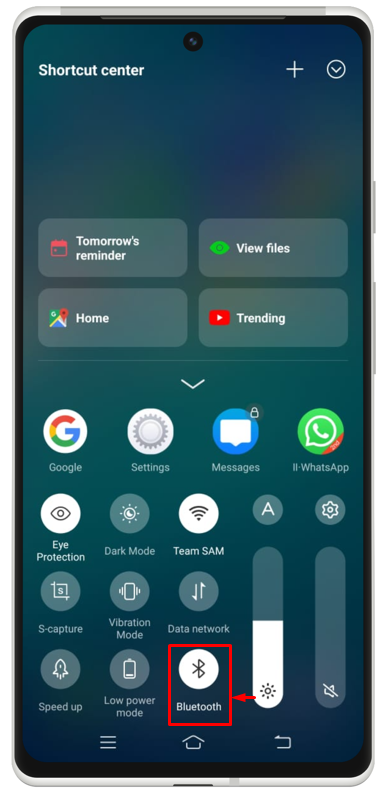
نوٹ : یقینی بنائیں کہ آپ نے مذکورہ طریقہ استعمال کرتے ہوئے دونوں آلات پر بلوٹوتھ کو فعال کیا ہے۔
2: بلوٹوتھ رینج چیک کریں۔
یہ یقینی بنانے کے لیے بلوٹوتھ رینج کو چیک کرنا ضروری ہے کہ آپ کا Android ڈیوائس مضبوط کنکشن کے لیے مستحکم ہے۔ بلوٹوتھ کی ہر ڈیوائس میں ایک محدود رینج ہے۔ عام طور پر، اس کی رینج 10 میٹر ہوتی ہے۔ ڈیوائس کے قریب جانے سے ایک مضبوط اور زیادہ قابل اعتماد کنکشن قائم ہو سکتا ہے۔
3: دونوں آلات کو دوبارہ شروع کریں۔
اگر مندرجہ بالا دو طریقہ کار پر عمل کرنے کے بعد بھی مسئلہ برقرار رہتا ہے تو، دونوں ڈیوائسز کو ایک ایک کرکے دوبارہ اسٹارٹ کرکے مسئلہ حل کرنے کی کوشش کریں اور پھر یہ چیک کریں کہ آیا مسئلہ حل ہوا ہے یا نہیں۔ پاور بٹن کو تھوڑی دیر کے لیے دبائے رکھیں اور پھر 'پر کلک کریں۔ دوبارہ شروع کریں 'یا' بجلی بند ” اسکرین سے، ایک ڈیوائس کو آسانی سے دوبارہ شروع کرنے کے لیے سیٹ کیا جا سکتا ہے۔ اس قسم کے مسائل کو حل کرنے کے لیے یہ ایک آسان طریقہ ہے۔
4: دوسرے بلوٹوتھ آلات سے جڑنے کی کوشش کریں۔
دوسرے بلوٹوتھ ڈیوائسز کو اپنے اینڈرائیڈ کے ساتھ جوڑنے کی کوشش کرنے سے اس مسئلے کو حل کرنے میں مدد مل سکتی ہے۔ یہ پہچان لے گا کہ آیا مسئلہ ایک ڈیوائس کے لیے مخصوص ہے یا ایک وسیع تر مسئلہ ہے۔ یہ اس بات کی نشاندہی کرنے میں مدد کرتا ہے کہ آیا مسئلہ ڈیوائس میں ہے یا اینڈرائیڈ کی بلوٹوتھ فعالیت میں۔
5: بلوٹوتھ کیشے کو صاف کریں۔
اگر آپ بلوٹوتھ کنکشن کے ذریعے کسی بھی ڈیوائس سے رابطہ قائم نہیں کر پا رہے ہیں، تو یہ ممکن ہے کہ آپ کے بلوٹوتھ کیش میں مزید جگہ نہ ہو۔ ایسا کرنے کے لیے، آپ کو دیے گئے طریقہ کار پر عمل کرتے ہوئے بلوٹوتھ کیش کو صاف کرنے کی ضرورت ہے۔
مرحلہ نمبر 1: کی طرف تشریف لے جائیں ' ترتیبات 'پہلے آپ کے آلے پر ایپ۔
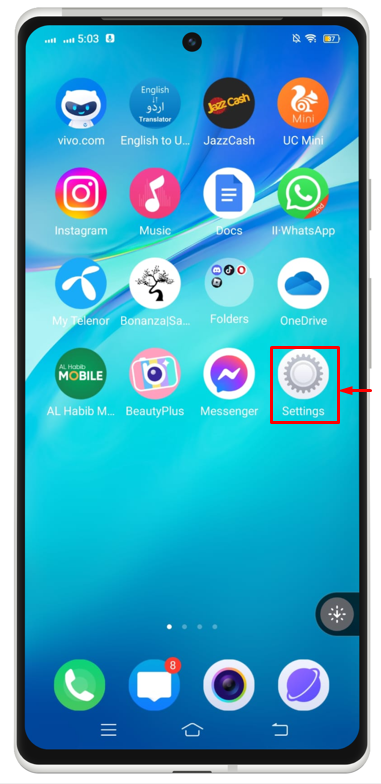
مرحلہ 2: تلاش کریں ' ایپس اور اجازتیں۔ 'اور اس پر ٹیپ کریں۔
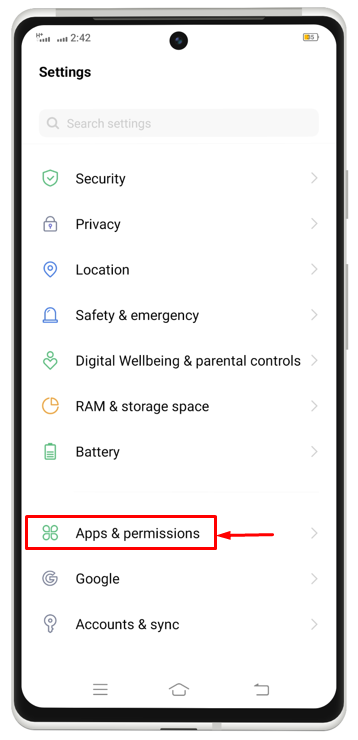
مرحلہ 3: منتخب کریں ' ایپ مینیجر ' ابھی.
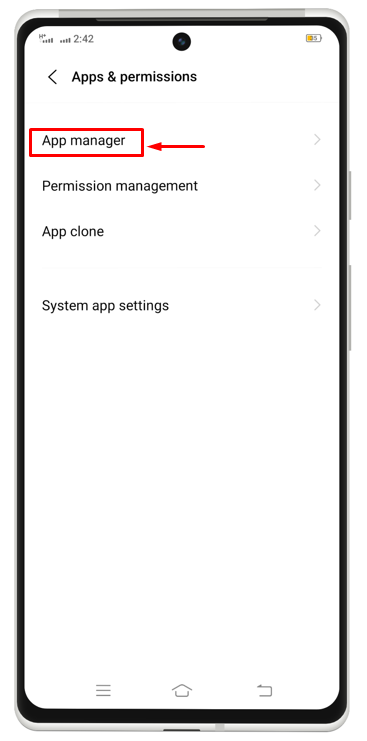
مرحلہ 4: پھر، اوپر دائیں کونے میں آپ کے پاس تین نقطے ہوں گے۔ ان پر کلک کریں۔ ایک نئی آپشن لسٹ ظاہر ہوگی، آپ کو 'پر کلک کرنا ہوگا۔ سسٹم دکھائیں۔ '
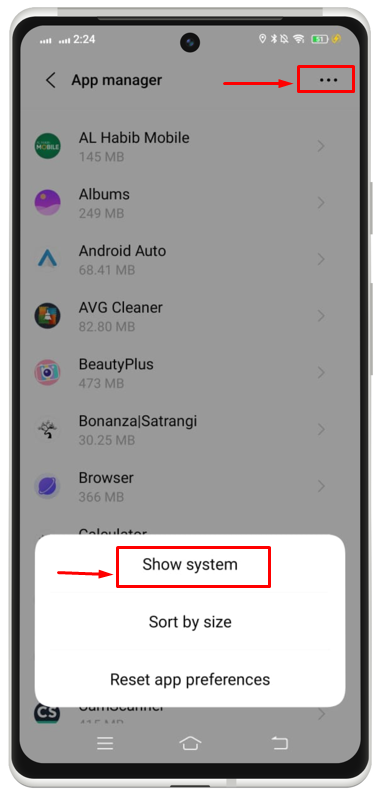
مرحلہ 5: سکرول کریں اور تلاش کریں ' بلوٹوتھ 'اور اس پر ٹیپ کریں۔
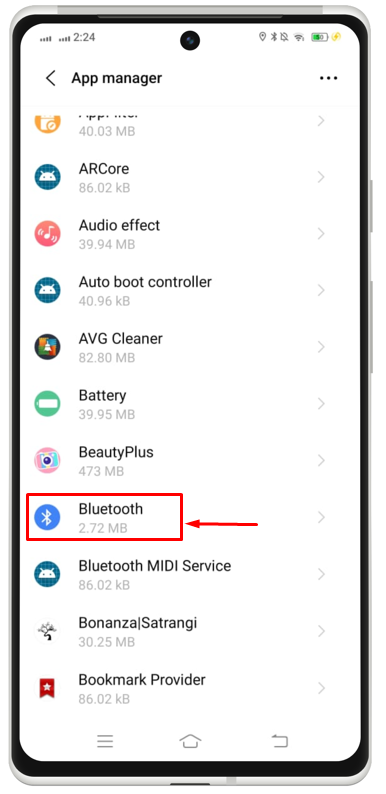
مرحلہ 6: آخر میں، 'پر کلک کریں کیشے صاف کریں۔ 'مسئلہ حل کرنے کے لیے۔
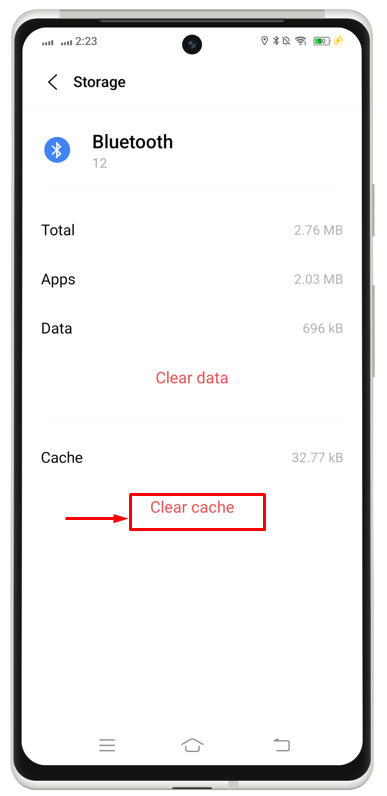
6: سسٹم اپڈیٹس چیک کریں۔
اگر آپ اب بھی اسی مسئلے کا سامنا کر رہے ہیں اور کسی اینڈرائیڈ ڈیوائس سے بلوٹوتھ ڈیوائس سے کنکشن نہیں بنا پا رہے ہیں۔ شاید اس کی وجہ یہ ہے کہ آپ نے اپنے سسٹم کو اپ گریڈ یا اپ ڈیٹ نہیں کیا ہے۔ ایسا کرنے کے لیے، آپ کو سسٹم کے اپ ڈیٹس کو چیک کرنے کی ضرورت ہے، اگر کوئی اپ ڈیٹ موجود ہے، تو دیے گئے طریقہ کار کو استعمال کرکے اس کے مطابق اپ ڈیٹ کریں۔
مرحلہ نمبر 1 : سے ' ترتیبات 'ایپ، تلاش کریں' سسٹم اپ ڈیٹ 'اور اسے تھپتھپائیں۔
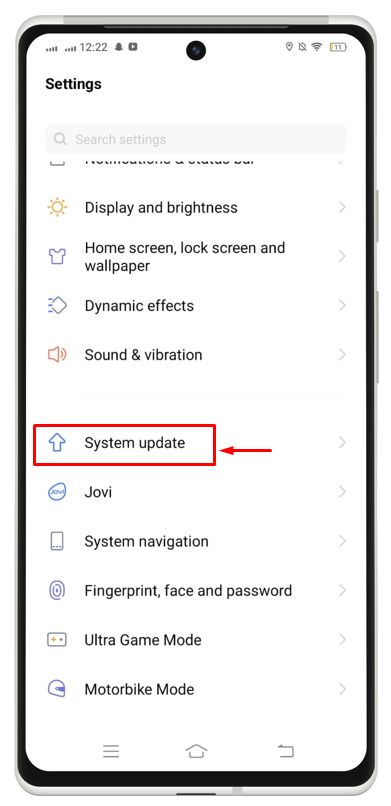
مرحلہ 2 : یہاں آپ کو معلوم ہوگا کہ کوئی تازہ ترین اپ ڈیٹ موجود ہے یا نہیں۔ اگر کچھ اپ ڈیٹس ہیں، تو آپ اس کے مطابق انہیں اپ ڈیٹ کر سکتے ہیں۔
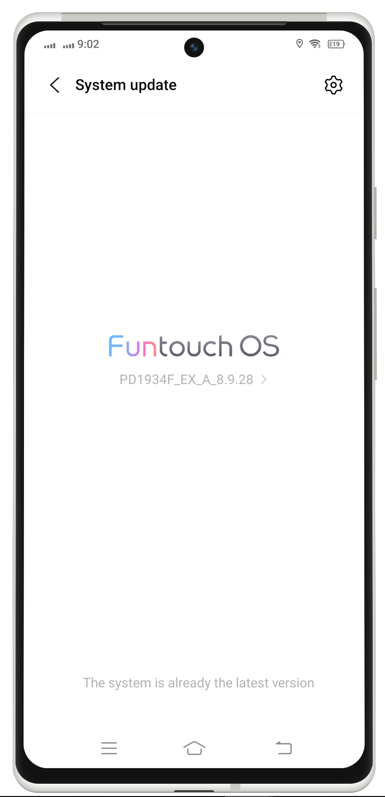
نتیجہ
اس گائیڈ نے بلوٹوتھ کنکشن کے مسئلے کے پیچھے تمام وجوہات فراہم کی ہیں اور وہ طریقے فراہم کیے ہیں جو اس مسئلے کو حل کرنے میں اہم کردار ادا کر سکتے ہیں۔ ان طریقوں میں بلوٹوتھ کو فعال کرنا، بلوٹوتھ رینج کو چیک کرنا، دونوں ڈیوائسز کو دوبارہ شروع کرنا، دوسرے بلوٹوتھ ڈیوائسز سے جڑنے کی کوشش کرنا، بلوٹوتھ کیش کو صاف کرنا، اور سافٹ ویئر اپ ڈیٹس کی جانچ کرنا شامل ہیں۔ ان تمام حلوں کو اس گائیڈ میں تفصیل سے بیان کیا گیا ہے۔